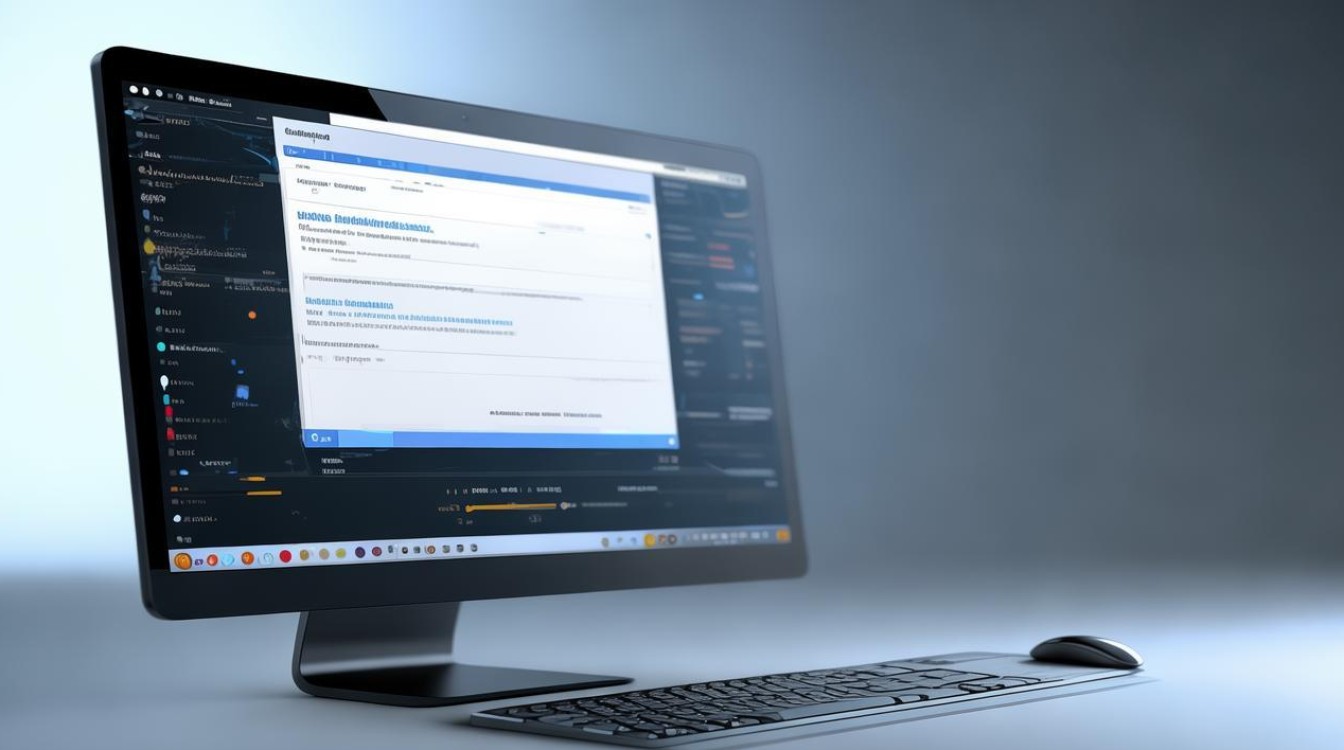用固态蓝屏
shiwaishuzidu 2025年4月25日 23:14:55 固态 4
固态蓝屏技术先进,显示清晰稳定,无闪烁,色彩表现佳,应用前景广阔。
原因、解决方法及预防措施详解
固态硬盘(SSD)因其高性能和稳定性,已成为现代计算机的标配,用户在使用SSD时仍可能遇到蓝屏(BSOD)问题,本文将详细分析SSD导致蓝屏的常见原因、解决方法及预防措施,并提供相关FAQs以帮助用户更好地理解和处理此类问题。

固态硬盘导致蓝屏的常见原因
| 原因分类 | 具体表现 | 可能场景 |
|---|---|---|
| 驱动问题 | AHCI/NVMe驱动缺失或不兼容,导致系统无法识别SSD或触发蓝屏(如代码0x0000007E) |
升级系统或更换硬件后未更新驱动 |
| 固件或硬件故障 | SSD固件版本过低存在BUG,或存储芯片/主控损坏导致数据读写错误 | 使用中突然蓝屏,伴随硬盘掉盘或异响 |
| 兼容性问题 | M.2 SSD与主板协议不匹配(如PCIe 3.0插到PCIe 4.0插槽),或SSD容量超过系统支持极限 | 新盘安装后频繁蓝屏,重启后可能无法识别硬盘 |
| 文件系统或分区错误 | GPT/MBR分区表损坏,或文件系统(如NTFS)出现坏扇区 | 系统启动时蓝屏,提示BAD_POOL_HEADER等代码 |
| 电源管理问题 | SSD在低功耗模式下断电导致数据损坏(如代码dpc_watchdog_violation) |
高性能SSD在老旧电源或笔记本中使用时发生 |
典型蓝屏案例及解决方案
驱动不兼容导致的蓝屏
- 案例:XP系统安装AHCI模式的SSD后蓝屏。
原因:XP系统默认不支持AHCI驱动,需手动加载驱动。
解决步骤:- 进入BIOS设置,将SATA模式改为
IDE(临时应急)。 - 下载主板厂商提供的AHCI驱动,制作成U盘或软盘。
- 在XP安装过程中按提示加载驱动。
注意:Win7及以上系统通常自带驱动,但需确保SSD模式与系统匹配(如NVMe SSD需对应驱动)。
- 进入BIOS设置,将SATA模式改为
固件问题引发的蓝屏
- 案例:WD SN580/SN770在Windows 11 24H2更新后频繁蓝屏。
原因:SSD固件版本过低,与新系统存在兼容性冲突。
解决步骤:- 访问厂商官网(如西部数据)下载最新固件。
- 使用厂商提供的升级工具(如Dashboard)更新固件。
- 若更新失败,尝试通过U盘制作启动盘并重新刷入固件。
风险提示:固件升级可能损坏硬盘,建议备份数据后操作。
电源管理导致的dpc_watchdog_violation蓝屏
- 案例:高性能NVMe SSD在低功耗主机中运行时蓝屏。
原因:SSD因电源中断导致数据写入失败,触发系统保护机制。
解决步骤:- 检查电源功率是否满足SSD需求(如PCIe SSD需额外供电)。
- 在BIOS中禁用C州节能选项(如
C State设置)。 - 更新主板芯片组驱动和SSD固件。
补充:可尝试禁用快速启动和休眠功能(控制面板→电源选项)。
分区表错误导致的启动蓝屏
- 案例:UEFI+GPT模式下安装系统后蓝屏,提示
INVALID_PARTITION_ASSIGNMENT。
原因:分区表格式与系统安装模式不匹配(如MBR用于UEFI启动)。
解决步骤:- 使用工具(如DiskGenius)将分区表转换为GPT。
- 在安装系统时选择“UEFI模式”并确保硬盘协议为GPT。
- 若已安装系统,可通过
bootrec命令修复引导记录。
预防固态硬盘蓝屏的措施
| 预防措施 | 具体操作 |
|---|---|
| 定期更新驱动和固件 | 通过厂商工具(如Samsung Magician、西部数据Dashboard)检查更新。 |
| 合理配置BIOS设置 | 确保SATA/NVMe模式与系统兼容,启用AHCI或NVMe驱动支持。 |
| 避免异常断电 | 使用不间断电源(UPS),尤其在处理数据密集型任务时。 |
| 监控硬盘健康状态 | 使用CrystalDiskInfo等工具检查SMART状态,关注C7(UDMA CRC Error)等指标。 |
| 正确分区与格式化 | 新SSD首次使用前,按系统要求选择GPT分区表(UEFI)或MBR(Legacy)。 |
相关FAQs
Q1:固态硬盘蓝屏后数据会丢失吗?
A1:

- 若蓝屏由临时故障(如驱动冲突)引起,数据通常不会丢失。
- 若因固件损坏或硬盘物理故障导致,可能出现数据丢失风险,建议立即备份重要数据,并尝试用数据恢复软件(如DiskGenius)提取数据。
Q2:如何判断蓝屏是否由固态硬盘引起?
A2:

- 检查蓝屏代码:如
0x0000007E(驱动问题)、dpc_watchdog_violation(电源问题)等。 - 替换法测试:将SSD移至其他电脑,观察是否仍蓝屏;或插入其他硬盘测试原主机。
- 查看事件日志:在
Windows事件查看器→Windows日志→系统中查找错误来源。 - 使用诊断工具:如CrystalDiskInfo检查硬盘健康状态,或HD Tune测试读写稳定性。